ಪರಿವಿಡಿ
1980 ರ ದಶಕದಲ್ಲಿ ನೀವು ಎಂದಾದರೂ ಸಂಗೀತವನ್ನು ಮಾದರಿ ಮಾಡಲು ಪ್ರಯತ್ನಿಸಿದ್ದರೆ, ಯೋಗ್ಯ ಗುಣಮಟ್ಟದ ಮಾದರಿಯು (ಅಂದರೆ, ಹಾರ್ಡ್ವೇರ್ ಅನ್ನು ಬಳಸುವುದು) ಸಾಕಷ್ಟು ಡೆಸ್ಕ್ ಜಾಗವನ್ನು ತೆಗೆದುಕೊಳ್ಳುತ್ತದೆ ಮತ್ತು ಸಣ್ಣ ಕಾರಿಗೆ ಸಮಾನವಾದ ವೆಚ್ಚವನ್ನು ಹೊಂದಿದೆ ಎಂದು ನಿಮಗೆ ತಿಳಿದಿರುತ್ತದೆ.
ಓಹ್, ಹೇಗೆ ಬದಲಾಗಿದೆ!
ಇಂದು ಸಾಫ್ಟ್ವೇರ್ ಮಾದರಿಗಳು ಶಕ್ತಿಯುತ ಮತ್ತು ಅಗ್ಗವಾಗಿವೆ, ಮತ್ತು ಲಾಜಿಕ್ ಪ್ರೊ ಎಕ್ಸ್ನಲ್ಲಿ ಲಭ್ಯವಿರುವ ಮಾದರಿಗಳು (ಇಂದಿನ ದಿನಗಳಲ್ಲಿ ಲಾಜಿಕ್ ಪ್ರೊ ಎಂದು ಸರಳವಾಗಿ ಉಲ್ಲೇಖಿಸಲಾಗಿದೆ) ಇದಕ್ಕೆ ಹೊರತಾಗಿಲ್ಲ.
ಲಾಜಿಕ್ ಪ್ರೊ ಆವೃತ್ತಿ 10.5 ನೊಂದಿಗೆ, ಹೊಸ ಮಾದರಿಗಳನ್ನು ಪರಿಚಯಿಸಲಾಯಿತು. ಇವುಗಳನ್ನು ಬಳಸಿಕೊಂಡು, ನಿಮ್ಮ ಸಂಗೀತ ಅಥವಾ ಆಡಿಯೊ ಪ್ರಾಜೆಕ್ಟ್ಗೆ ಸೇರಿಸುವ ಮೊದಲು ವಿಭಿನ್ನ ಮಾದರಿಗಳನ್ನು ರಚಿಸಲು, ಸಂಪಾದಿಸಲು ಮತ್ತು ಪ್ಲೇ ಮಾಡಲು ನಿಮಗೆ ಅನುಮತಿಸುವ ಪ್ರಭಾವಶಾಲಿ ಪರಿಕರಗಳಿಗೆ ನೀವು ಪ್ರವೇಶವನ್ನು ಹೊಂದಿರುವಿರಿ.
ಈ ಪೋಸ್ಟ್ನಲ್ಲಿ, ನಾವು ಕೆಲವು ಸಾಮಾನ್ಯ ವೈಶಿಷ್ಟ್ಯಗಳ ಮೂಲಕ ಹೆಜ್ಜೆ ಹಾಕುತ್ತೇವೆ ಲಾಜಿಕ್ ಪ್ರೊನ ಮಾದರಿಗಳ ಅತ್ಯಂತ ಸುಲಭವಾಗಿ ಮತ್ತು ಸುಲಭವಾಗಿ ಬಳಸಲು- ಕ್ವಿಕ್ ಸ್ಯಾಂಪ್ಲರ್ .
ಕ್ವಿಕ್ ಸ್ಯಾಂಪ್ಲರ್ಗೆ ಆಡಿಯೊ ಫೈಲ್ ಅನ್ನು ಲೋಡ್ ಮಾಡಲಾಗುತ್ತಿದೆ
ಆಡಿಯೊ ಫೈಲ್ ಅನ್ನು ಲೋಡ್ ಮಾಡಲು ಹಲವಾರು ಮಾರ್ಗಗಳಿವೆ ಕ್ವಿಕ್ ಸ್ಯಾಂಪ್ಲರ್ ಆಗಿ. ನಾವು ಸಾಮಾನ್ಯವಾಗಿ ಬಳಸುವ ಮೂರು ವಿಧಾನಗಳನ್ನು ನೋಡುತ್ತೇವೆ: ರೆಕಾರ್ಡರ್ ಅಥವಾ ವಾದ್ಯ ಟ್ರ್ಯಾಕ್ ಅನ್ನು ಪೂರ್ವನಿಗದಿಪಡಿಸುತ್ತದೆ.
ಮೊದಲ ಎರಡು ವಿಧಾನಗಳಿಗಾಗಿ, ನೀವು ಮೊದಲು ಕ್ವಿಕ್ ಸ್ಯಾಂಪ್ಲರ್ ಅನ್ನು ತೆರೆಯಬೇಕಾಗುತ್ತದೆ:
- ಹಂತ 1 : ನಿಮ್ಮ ಯೋಜನೆಯಲ್ಲಿ, ಟ್ರ್ಯಾಕ್ > ಹೊಸ ಸಾಫ್ಟ್ವೇರ್ ಇನ್ಸ್ಟ್ರುಮೆಂಟ್ ಟ್ರ್ಯಾಕ್.
- ಹಂತ 2 : ಟ್ರ್ಯಾಕ್ನ ಚಾನಲ್ ಸ್ಟ್ರಿಪ್ನಲ್ಲಿರುವ ಇನ್ಸ್ಟ್ರುಮೆಂಟ್ ಸ್ಲಾಟ್ ಅನ್ನು ಕ್ಲಿಕ್ ಮಾಡಿ ಮತ್ತು ಪಾಪ್-ಅಪ್ ಮೆನುವಿನಿಂದ ಕ್ವಿಕ್ ಸ್ಯಾಂಪ್ಲರ್ ಅನ್ನು ಆಯ್ಕೆ ಮಾಡಿ.
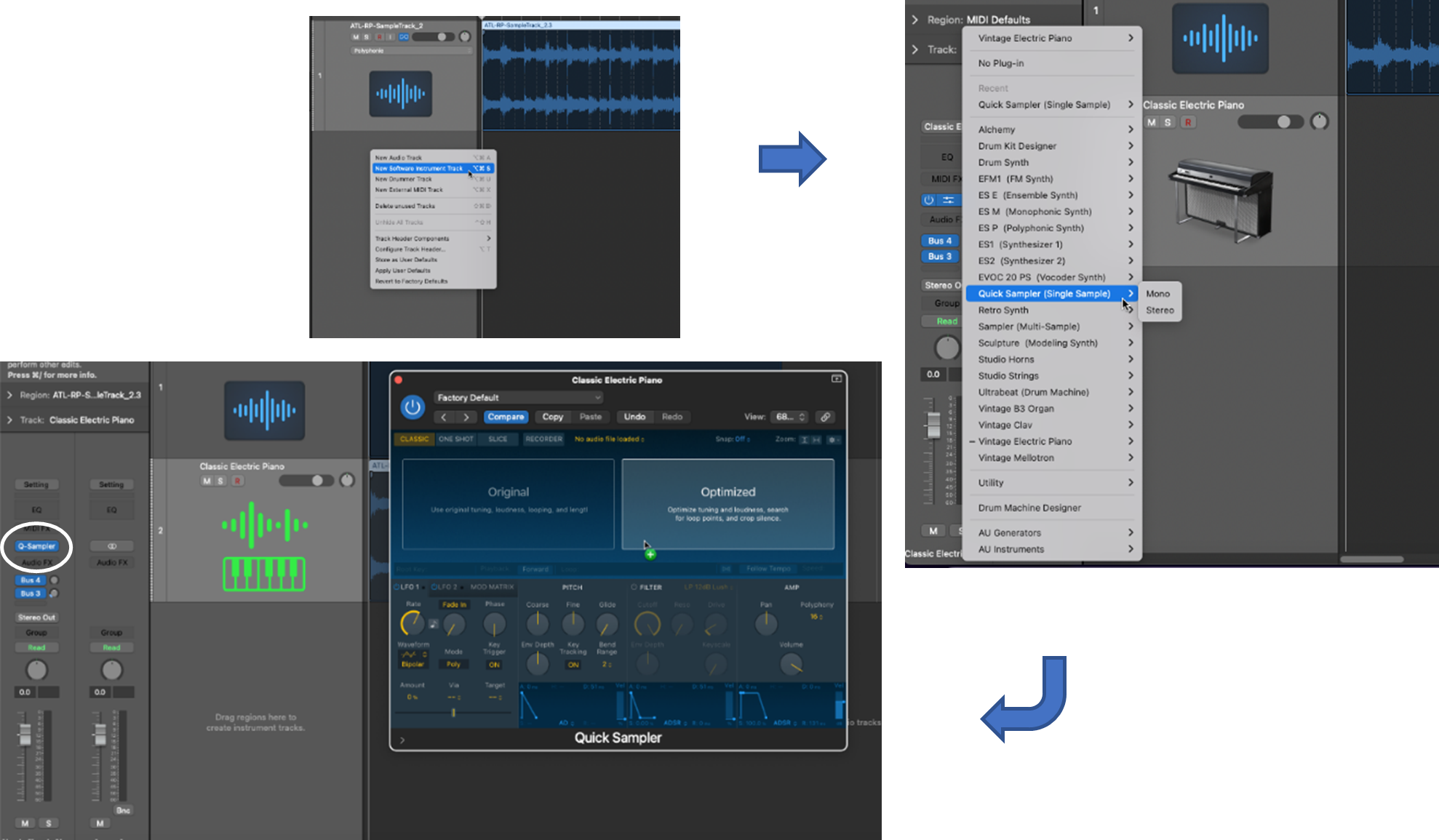
ಪ್ರಿಸೆಟ್ ಸೌಂಡ್ಗಳನ್ನು ಬಳಸುವುದು
ಕ್ವಿಕ್ ಸ್ಯಾಂಪ್ಲರ್ ನಿಮ್ಮ ಮಾದರಿಗಳಿಗಾಗಿ ನೀವು ಬಳಸಬಹುದಾದ ಪೂರ್ವನಿಗದಿ ಶಬ್ದಗಳ ಶ್ರೇಣಿಯನ್ನು ಹೊಂದಿದೆ.
ಹಂತ 1 : ಹೋಗಿಒಂದೇ ಆಗಿರುತ್ತದೆ.
ನಿಮ್ಮ ಮಾದರಿ ಸಾಧನದೊಂದಿಗೆ ಮಾದರಿ ಟ್ರ್ಯಾಕ್ ಅನ್ನು ರಚಿಸಿ
ಒಮ್ಮೆ ನೀವು ಸಂತೋಷವಾಗಿರುವ ಮಾದರಿಯನ್ನು ಹೊಂದಿದ್ದರೆ, ಹೊಸ ಟ್ರ್ಯಾಕ್ ಅನ್ನು ರಚಿಸಲು ನೀವು ಅದನ್ನು ಮಾದರಿ ಸಾಧನವಾಗಿ ಬಳಸಬಹುದು ನಿಮ್ಮ ಪ್ರಾಜೆಕ್ಟ್ನಲ್ಲಿ, ಅಂದರೆ, ಹೊಸ ಮಾದರಿ ಟ್ರ್ಯಾಕ್.

ತೀರ್ಮಾನ
ಈ ಪೋಸ್ಟ್ನಲ್ಲಿ, ಲಾಜಿಕ್ ಪ್ರೊ ಎಕ್ಸ್ ಅನ್ನು ಬಳಸಿಕೊಂಡು ಹೇಗೆ ಮಾದರಿ ಮಾಡುವುದು ಎಂಬುದರ ಕುರಿತು ನಾವು ಹೆಜ್ಜೆ ಹಾಕಿದ್ದೇವೆ ತ್ವರಿತ ಮಾದರಿ. ಇದು ನಿಮ್ಮ ಹಾಡು ಅಥವಾ ಯೋಜನೆಗೆ ವ್ಯಾಪ್ತಿ ಮತ್ತು ಸೃಜನಶೀಲತೆಯನ್ನು ಸೇರಿಸುವ ಮೂಲಕ ವಿವಿಧ ರೀತಿಯಲ್ಲಿ ಸಂಗೀತವನ್ನು (ಅಥವಾ ಯಾವುದೇ ಧ್ವನಿ) ಮಾದರಿ ಮಾಡಲು ನಿಮಗೆ ಅನುಮತಿಸುವ ಪ್ರಬಲ ಮತ್ತು ಬಹುಮುಖ ಸಾಧನವಾಗಿದೆ.
ತ್ವರಿತ ಮಾದರಿ ವಿಂಡೋದ ಮೇಲ್ಭಾಗದಲ್ಲಿರುವ ಮೆನುಗೆ.- ಮೆನು ಶೀರ್ಷಿಕೆಯು ಫ್ಯಾಕ್ಟರಿ ಡೀಫಾಲ್ಟ್ -ಇದರ ಮೇಲೆ ಕ್ಲಿಕ್ ಮಾಡಿ ಹಂತ 2 : ನಿಮಗೆ ಬೇಕಾದ ಪೂರ್ವನಿಗದಿ ಪ್ರಕಾರವನ್ನು ಆರಿಸಿ.
- ಪಾಪ್-ಅಪ್ ಮೆನುವಿನಿಂದ, ಪ್ರಸ್ತುತ ಉಪಕರಣಗಳ ಶ್ರೇಣಿಯಿಂದ ಆಯ್ಕೆಮಾಡಿ. (ಉದಾ., Arpeggiator > ಫ್ಯೂಚರಿಸ್ಟಿಕ್ ಬಾಸ್)
ಆಯ್ಕೆಮಾಡಲಾದ ಪೂರ್ವನಿಗದಿಯನ್ನು ಲೋಡ್ ಮಾಡಲಾಗುತ್ತದೆ ಮತ್ತು ಸಂಪಾದನೆಗೆ ಸಿದ್ಧವಾಗುತ್ತದೆ.
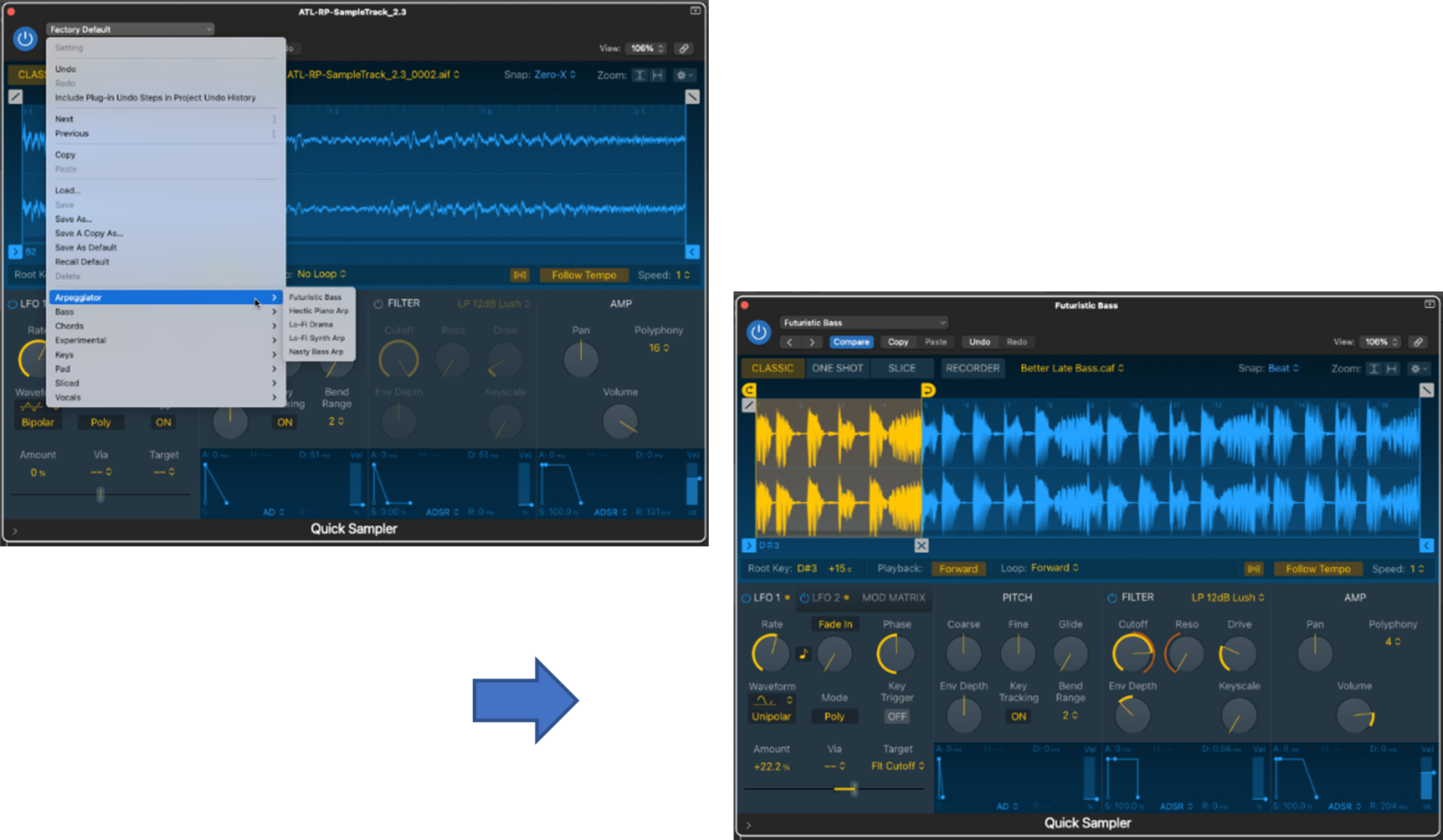
ರೆಕಾರ್ಡರ್ ಅನ್ನು ಬಳಸುವುದು
ಅದರ ಅಂತರ್ನಿರ್ಮಿತ ರೆಕಾರ್ಡಿಂಗ್ ವೈಶಿಷ್ಟ್ಯವನ್ನು ಬಳಸಿಕೊಂಡು ನೀವು ಆಡಿಯೊವನ್ನು ನೇರವಾಗಿ ಕ್ವಿಕ್ ಸ್ಯಾಂಪ್ಲರ್ಗೆ ರೆಕಾರ್ಡ್ ಮಾಡಬಹುದು.
ಹಂತ 1 : ರೆಕಾರ್ಡರ್ ಮೋಡ್ ಅನ್ನು ಆಯ್ಕೆಮಾಡಿ.
- ಇದಕ್ಕೆ ಹೋಗಿ ಮೋಡ್ ಮೆನು ಮತ್ತು ರೆಕಾರ್ಡರ್ ಆಯ್ಕೆಮಾಡಿ.
ಹಂತ 2 : ಇನ್ಪುಟ್ ಹೊಂದಿಸಿ.
- ಆಡಿಯೊದಿಂದ ಇನ್ಪುಟ್ ಅನ್ನು ನಿಯೋಜಿಸಿ ಕ್ವಿಕ್ ಸ್ಯಾಂಪ್ಲರ್ಗೆ ಬರಲಿದೆ, ಉದಾ. ಮೈಕ್ರೊಫೋನ್ ಲಗತ್ತಿಸಲಾದ ಇನ್ಪುಟ್.
ಹಂತ 3 : ರೆಕಾರ್ಡಿಂಗ್ ಥ್ರೆಶೋಲ್ಡ್ ಅನ್ನು ಹೊಂದಿಸಿ.
- ಸೆಟ್ ಮಾಡಿ ರೆಕಾರ್ಡರ್ ಅನ್ನು ಪ್ರಚೋದಿಸಲು ನೀವು ಬಯಸುವ ಸೂಕ್ಷ್ಮತೆಯ ಮಟ್ಟಕ್ಕೆ ಮಿತಿ.
ಹಂತ 4 : ನಿಮ್ಮ ಆಡಿಯೊ ಫೈಲ್ ಅನ್ನು ರೆಕಾರ್ಡ್ ಮಾಡಿ.
- ಒತ್ತಿ ರೆಕಾರ್ಡ್ ಬಟನ್ ಮತ್ತು ಆಡಿಯೊವನ್ನು ಪ್ರಾರಂಭಿಸಿ (ಉದಾ., ಇನ್ಪುಟ್ 1 ಗೆ ಲಗತ್ತಿಸಲಾದ ಮೈಕ್ರೊಫೋನ್ನಲ್ಲಿ ಹಾಡಲು ಪ್ರಾರಂಭಿಸಿ), ಮಿತಿಯನ್ನು ಮೀರಿದಾಗ ಮಾತ್ರ ರೆಕಾರ್ಡರ್ ಪ್ರಚೋದಿಸುತ್ತದೆ (ಅಂದರೆ, ನೀವು ಹೊಂದಿಸಿರುವ ಸೂಕ್ಷ್ಮತೆ.)
ರೆಕಾರ್ಡ್ ಮಾಡಲಾದ ಆಡಿಯೊವನ್ನು ಲೋಡ್ ಮಾಡಲಾಗುತ್ತದೆ ಮತ್ತು ಸಂಪಾದನೆಗೆ ಸಿದ್ಧವಾಗುತ್ತದೆ.

ಇನ್ಸ್ಟ್ರುಮೆಂಟ್ ಟ್ರ್ಯಾಕ್ ಅನ್ನು ಲೋಡ್ ಮಾಡಲಾಗುತ್ತಿದೆ
ಆಡಿಯೊವನ್ನು ಲೋಡ್ ಮಾಡುವ ಹಿಂದಿನ ಎರಡು ವಿಧಾನಗಳನ್ನು ಕ್ವಿಕ್ನಲ್ಲಿ ಮಾಡಲಾಗುತ್ತದೆ ಮಾದರಿ,ನೀವು ಲಾಜಿಕ್ನ ಟ್ರ್ಯಾಕ್ಗಳ ಪ್ರದೇಶದಿಂದ ನೇರವಾಗಿ ಆಡಿಯೊ ಫೈಲ್ ಅನ್ನು ಲೋಡ್ ಮಾಡಬಹುದು.
ನೀವು ಮಾದರಿ ಮಾಡಲು ಬಯಸುವ ಆಡಿಯೊ ಟ್ರ್ಯಾಕ್ ಈಗಾಗಲೇ ಲೂಪ್ ರೂಪದಲ್ಲಿದ್ದರೆ, ಅದು ಸಿದ್ಧವಾಗಿದೆ ಕ್ವಿಕ್ ಸ್ಯಾಂಪ್ಲರ್ಗೆ ಲೋಡ್ ಮಾಡಲಾಗಿದೆ (ಕೆಳಗಿನ 4 ನೇ ಹಂತಕ್ಕೆ ನೇರವಾಗಿ ಹೋಗಿ). ಇಲ್ಲದಿದ್ದರೆ, ಲೂಪ್ ರಚಿಸಲು ನಿಮ್ಮ ಆಡಿಯೊ ಟ್ರ್ಯಾಕ್ ಅನ್ನು ನೀವು ಎಡಿಟ್ ಮಾಡಬೇಕಾಗುತ್ತದೆ (ಅಂದರೆ, ಟ್ರಿಮ್ ಮಾಡಿ).
ಹಂತ 1 : ಆಡಿಯೊ ಫೈಲ್ ಅನ್ನು ಅದರ ಮೂಲ ಸ್ಥಳದಿಂದ ಅಪ್ಲೋಡ್ ಮಾಡಿ (ಉದಾ. ನಿಮ್ಮ ಮೇಲೆ ಕಂಪ್ಯೂಟರ್ ಡ್ರೈವ್) ಲಾಜಿಕ್ನ ಟ್ರ್ಯಾಕ್ಗಳ ಪ್ರದೇಶಕ್ಕೆ
- ಹೊಸ ಉಪಕರಣ ಟ್ರ್ಯಾಕ್ ರಚಿಸಲು ನಿಮ್ಮ ಫೈಲ್ ಅನ್ನು ಫೈಂಡರ್ ವಿಂಡೋದಿಂದ ಟ್ರ್ಯಾಕ್ಸ್ ಪ್ರದೇಶಕ್ಕೆ ಎಳೆಯಿರಿ ಮತ್ತು ಬಿಡಿ
ಹಂತ 2 (ಐಚ್ಛಿಕ) : ಅಪ್ಲೋಡ್ ಮಾಡಿದ ಆಡಿಯೊ ಟ್ರ್ಯಾಕ್ನಲ್ಲಿ ಅಸ್ಥಿರಗಳನ್ನು ಗುರುತಿಸಲು ಲಾಜಿಕ್ನ ಫ್ಲೆಕ್ಸ್ ಸಮಯವನ್ನು ಬಳಸಿ
- ಟ್ರ್ಯಾಕ್ಗಳ ಪ್ರದೇಶದ ಮೇಲಿನ ಮೆನುವಿನಲ್ಲಿ ಫ್ಲೆಕ್ಸ್ ಸಮಯವನ್ನು ಆಯ್ಕೆಮಾಡಿ
- ಫ್ಲೆಕ್ಸ್ ಮೋಡ್ ಅನ್ನು ಸಕ್ರಿಯಗೊಳಿಸಿ ಆಡಿಯೊ ಟ್ರ್ಯಾಕ್ನ ಹೆಡರ್
- ಫ್ಲೆಕ್ಸ್ ಪಾಪ್-ಅಪ್ ಮೆನುವಿನಿಂದ ಪಾಲಿಫೋನಿಕ್ ಮೋಡ್ ಅನ್ನು ಆರಿಸಿ
ಐಚ್ಛಿಕವಾಗಿದ್ದರೂ, ಅಸ್ಥಿರಗಳನ್ನು ಗುರುತಿಸುವುದು, ನಿಮ್ಮ ಆಡಿಯೊ ಟ್ರ್ಯಾಕ್ ಅನ್ನು ಎಲ್ಲಿ ಟ್ರಿಮ್ ಮಾಡಬೇಕೆಂದು ತಿಳಿಯಲು ಈ ಹಂತವು ನಿಮಗೆ ಸಹಾಯ ಮಾಡುತ್ತದೆ ಮಾದರಿಗಾಗಿ ಲೂಪ್ ರಚಿಸಿ ನೀವು ಟ್ರಿಮ್ ಮಾಡಲು ಬಯಸುವ ಪ್ರದೇಶದ ಪ್ರಾರಂಭದ ಬಿಂದುವಿನ ಮೇಲೆ ನಿಮ್ಮ ಕರ್ಸರ್, ಮತ್ತು ಕ್ಲಿಕ್ ಮಾಡಿ (ಟ್ರಾನ್ಸಿಯಂಟ್ಗಳನ್ನು ನೀವು ಅವುಗಳನ್ನು ಗುರುತಿಸಿದ್ದರೆ ಮಾರ್ಗದರ್ಶಿಯಾಗಿ ಬಳಸಿ)
- ಲೂಪ್ ಪ್ರದೇಶದ ಅಂತ್ಯದ ಬಿಂದುವನ್ನು ಪುನರಾವರ್ತಿಸಿ
- ನಿಮ್ಮ ಕರ್ಸರ್ ಅನ್ನು ಲೂಪ್ ಪ್ರದೇಶದೊಳಗೆ ಸರಿಸಿ (ಅಂದರೆ, ಪ್ರಾರಂಭ ಮತ್ತು ಅಂತ್ಯದ ಲೂಪ್ ಪಾಯಿಂಟ್ಗಳ ನಡುವೆ) ಮತ್ತು ಪಾಪ್-ಅಪ್ನಿಂದ ಬಲ ಕ್ಲಿಕ್ ಮಾಡಿ
- ಮೆನು, ಫ್ಲೆಕ್ಸ್ ಮಾರ್ಕರ್ಗಳಲ್ಲಿ ಸ್ಲೈಸ್ ಆಯ್ಕೆಮಾಡಿ
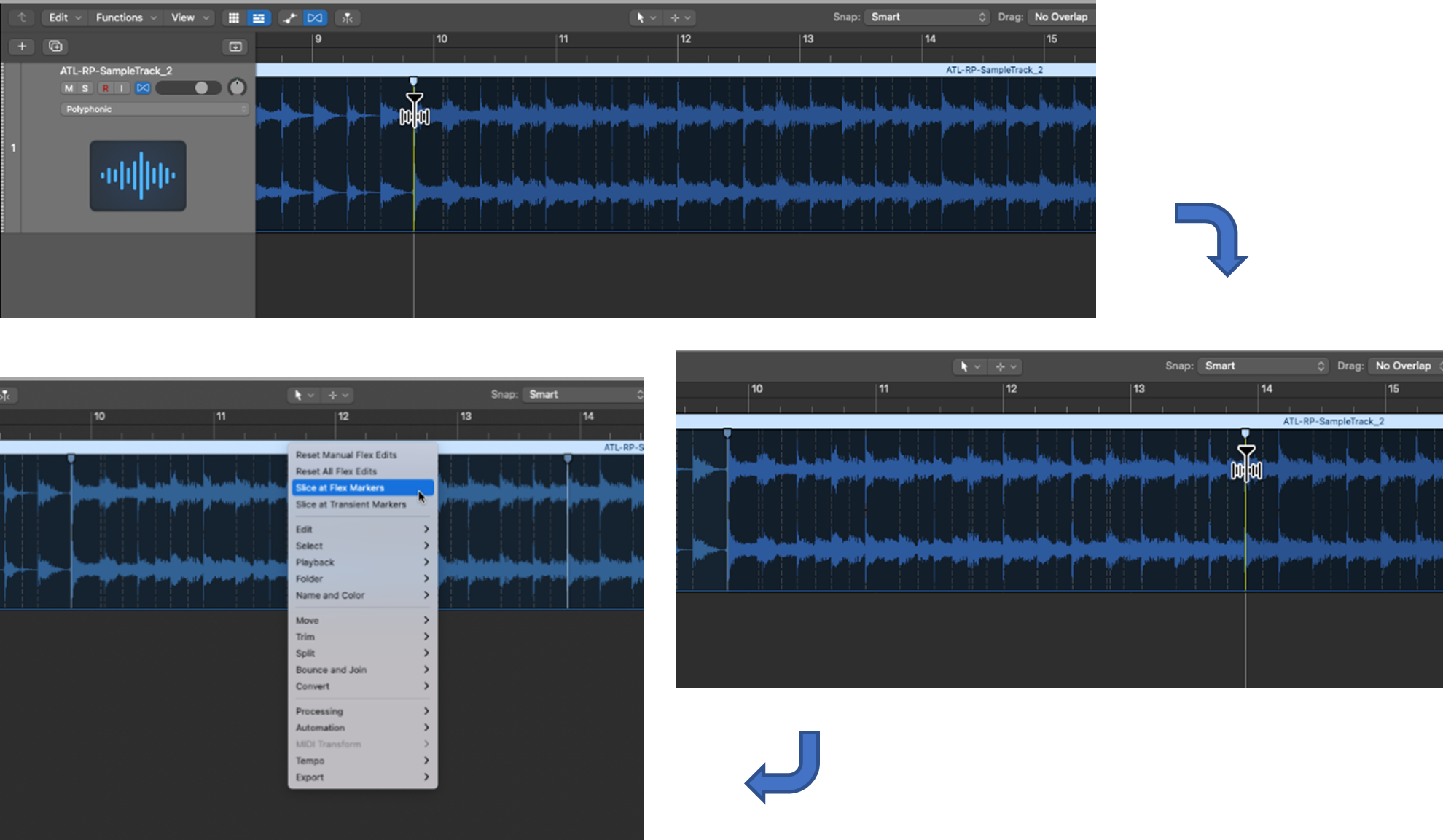
ನೀವು ನಿಮ್ಮ ಲೂಪ್ ಅನ್ನು ರಚಿಸಿದ ನಂತರ (ಅಥವಾ ನೀವು ಈಗಾಗಲೇ ಪ್ರಾರಂಭಿಸಲು ಲೂಪ್ ಹೊಂದಿದ್ದರೆ) , ಕ್ವಿಕ್ ಸ್ಯಾಂಪ್ಲರ್ ಅನ್ನು ಸಕ್ರಿಯಗೊಳಿಸಲು ನೀವು ಸಿದ್ಧರಾಗಿರುವಿರಿ.
ಹಂತ 4 : ನಿಮ್ಮ ಲೂಪ್ ಅನ್ನು ಕ್ವಿಕ್ ಸ್ಯಾಂಪ್ಲರ್ಗೆ ಅಪ್ಲೋಡ್ ಮಾಡಿ
- ನಿಮ್ಮ ಲೂಪ್ ಈಗಾಗಲೇ ಅಸ್ತಿತ್ವದಲ್ಲಿದ್ದರೆ ಮತ್ತು ಲಾಜಿಕ್ನ ಹೊರಗೆ ಇದೆ (ಉದಾ., ನಿಮ್ಮ ಕಂಪ್ಯೂಟರ್ ಡ್ರೈವ್ನಲ್ಲಿ), ಫೈಂಡರ್ ಬಳಸಿ, ಟ್ರ್ಯಾಕ್ಗಳ ಪ್ರದೇಶದಲ್ಲಿ ಹೊಸ ಟ್ರ್ಯಾಕ್ ಹೆಡರ್ ಪ್ರದೇಶಕ್ಕೆ ಎಳೆಯಿರಿ ಮತ್ತು ಡ್ರಾಪ್ ಮಾಡಿ
- ಇಲ್ಲದಿದ್ದರೆ , ನೀವು ನಿಮ್ಮ ಲೂಪ್ ಅನ್ನು ಈಗಷ್ಟೇ ರಚಿಸಿದ್ದೇನೆ (ಅಂದರೆ, ಮೇಲಿನ 1 ರಿಂದ 3 ಹಂತಗಳನ್ನು ಬಳಸಿ) ಮತ್ತು ಇದು ಇನ್ಸ್ಟ್ರುಮೆಂಟ್ ಟ್ರ್ಯಾಕ್ನಲ್ಲಿದೆ, ಅದನ್ನು ಟ್ರ್ಯಾಕ್ಗಳ ಪ್ರದೇಶದಲ್ಲಿ ಹೊಸ ಟ್ರ್ಯಾಕ್ ಹೆಡರ್ ಪ್ರದೇಶಕ್ಕೆ ಆಯ್ಕೆ ಮಾಡಿ ಮತ್ತು ಎಳೆಯಿರಿ
- ಪಾಪ್-ಅಪ್ ಮೆನುವಿನಲ್ಲಿ ಅದು ಕಾಣಿಸಿಕೊಳ್ಳುತ್ತದೆ, ಕ್ವಿಕ್ ಸ್ಯಾಂಪ್ಲರ್ ಅನ್ನು ಆಯ್ಕೆ ಮಾಡಿ (ಆಪ್ಟಿಮೈಸ್ ಮಾಡಲಾಗಿದೆ)
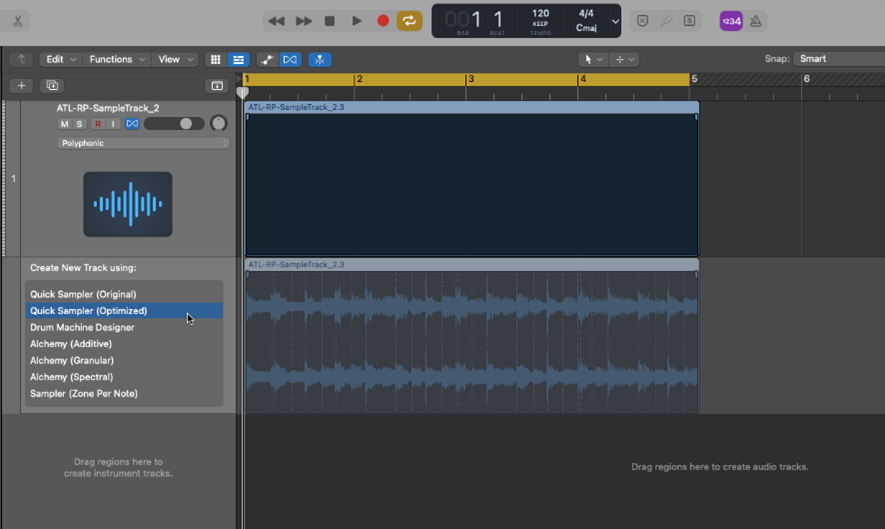
ನಾವು ಕ್ವಿಕ್ ಸ್ಯಾಂಪ್ಲರ್ ಅನ್ನು ಆಯ್ಕೆ ಮಾಡಿರುವುದನ್ನು ನೀವು ಗಮನಿಸಬಹುದು ( ಆಪ್ಟಿಮೈಸ್ಡ್ ). ನೀವು ಕ್ವಿಕ್ ಸ್ಯಾಂಪ್ಲರ್ ಅನ್ನು ಸಹ ಆಯ್ಕೆ ಮಾಡಬಹುದು ( ಮೂಲ ). ಇವುಗಳ ನಡುವಿನ ವ್ಯತ್ಯಾಸವೆಂದರೆ:
- ಮೂಲ ಟ್ಯೂನಿಂಗ್, ಲೌಡ್ನೆಸ್, ಲೂಪಿಂಗ್ ಮತ್ತು ಮೂಲ ಆಡಿಯೊ ಫೈಲ್ನ ಉದ್ದವನ್ನು ಬಳಸುತ್ತದೆ
- ಆಪ್ಟಿಮೈಸ್ಡ್ ಲೋಡ್ ಮಾಡಲಾದ ಫೈಲ್ ಅನ್ನು ಅದರ ಶ್ರುತಿ, ಧ್ವನಿ ಮತ್ತು ಉದ್ದವನ್ನು ಸೂಕ್ತ ಮಟ್ಟಕ್ಕೆ ಮಾಪನಾಂಕ ಮಾಡಲು ವಿಶ್ಲೇಷಿಸುತ್ತದೆ
ನಮ್ಮ ಉದಾಹರಣೆಯಲ್ಲಿ, ಅದರ ಆಪ್ಟಿಮೈಜಿಂಗ್ ಸಾಮರ್ಥ್ಯಗಳ ಲಾಭವನ್ನು ಪಡೆಯಲು ನಾವು ಕ್ವಿಕ್ ಸ್ಯಾಂಪ್ಲರ್ (ಆಪ್ಟಿಮೈಸ್ಡ್) ಅನ್ನು ಬಳಸುತ್ತೇವೆ.
ಮಾದರಿಗಳನ್ನು ರಚಿಸಲಾಗುತ್ತಿದೆ
ಒಮ್ಮೆ ನೀವು ಮೇಲಿನ ಯಾವುದೇ ವಿಧಾನಗಳನ್ನು ಬಳಸಿಕೊಂಡು ಕ್ವಿಕ್ ಸ್ಯಾಂಪ್ಲರ್ಗೆ ನಿಮ್ಮ ಲೂಪ್ ಅನ್ನು ಲೋಡ್ ಮಾಡಿದ ನಂತರ, ನಿಮ್ಮ ಮಾದರಿಯನ್ನು ರಚಿಸಲು ಕೇಳಲು, ಅನ್ವೇಷಿಸಲು ಮತ್ತು ಸಂಪಾದಿಸಲು ಸಮಯವಾಗಿದೆ.
ಮೊದಲು, ಕೆಲವು ತ್ವರಿತ ಮಾದರಿಪ್ರಿಲಿಮಿನರಿಗಳು.
ಮೋಡ್ಗಳು
ಕ್ವಿಕ್ ಸ್ಯಾಂಪ್ಲರ್ನಲ್ಲಿ ನಾಲ್ಕು ಮೋಡ್ಗಳಿವೆ:
- ಕ್ಲಾಸಿಕ್ —ನೀವು ನಿಮ್ಮ ಮಾದರಿಯನ್ನು ಟ್ರಿಗರ್ ಮಾಡಿದಾಗ, ಅದು ಮತ್ತೆ ಪ್ಲೇ ಆಗುತ್ತದೆ ನೀವು ಕೀಲಿಯನ್ನು ಹಿಡಿದಿಟ್ಟುಕೊಳ್ಳುವವರೆಗೆ ಮಾತ್ರ (ಅಂದರೆ, ನಿಮ್ಮ MIDI ನಿಯಂತ್ರಕ ಅಥವಾ ಲಾಜಿಕ್ನ ಸಂಗೀತ ಟೈಪಿಂಗ್ ಅಥವಾ ಆನ್-ಸ್ಕ್ರೀನ್ ಕೀಬೋರ್ಡ್ನಲ್ಲಿ)
- ಒಂದು ಶಾಟ್ —ನೀವು ಟ್ರಿಗ್ಗರ್ ಮಾಡಿದಾಗ ನಿಮ್ಮ ಮಾದರಿ, ಅದು ಸಂಪೂರ್ಣವಾಗಿ ಹಿಂತಿರುಗುತ್ತದೆ (ಅಂದರೆ, ಪ್ರಾರಂಭ-ಮಾರ್ಕರ್ ಸ್ಥಾನದಿಂದ ಅಂತಿಮ-ಮಾರ್ಕರ್ ಸ್ಥಾನಕ್ಕೆ), ನೀವು ಎಷ್ಟು ಸಮಯದವರೆಗೆ ಕೀಲಿಯನ್ನು ಹಿಡಿದಿಟ್ಟುಕೊಳ್ಳುವುದನ್ನು ಲೆಕ್ಕಿಸದೆ
- ಸ್ಲೈಸ್ —ಇದು ನಿಮ್ಮ ಮಾದರಿಯನ್ನು ಕೀಲಿಗಳಿಗೆ ಮ್ಯಾಪ್ ಮಾಡಲಾದ ಬಹು ವಿಭಾಗಗಳಾಗಿ ವಿಭಜಿಸುತ್ತದೆ
- ರೆಕಾರ್ಡರ್ —ನಾವು ತೋರಿಸಿದಂತೆ, ನೀವು ಎಡಿಟ್ ಮಾಡಬಹುದಾದ ತ್ವರಿತ ಮಾದರಿಯಲ್ಲಿ ಆಡಿಯೊವನ್ನು ನೇರವಾಗಿ ರೆಕಾರ್ಡ್ ಮಾಡಲು ಇದು ನಿಮ್ಮನ್ನು ಅನುಮತಿಸುತ್ತದೆ ನಿಮ್ಮ ಮಾದರಿಯನ್ನು ರೂಪಿಸಿ
ನಾವು ನೋಡುವಂತೆ, ನೀವು ಆಸಕ್ತಿ ಹೊಂದಿರುವ ವಿಭಾಗವನ್ನು ಪ್ರತ್ಯೇಕಿಸಲು ಅಥವಾ ನಿಮ್ಮ ಮಾದರಿಯನ್ನು ಬೀಟ್ ವಿಭಾಗಗಳಾಗಿ ವಿಂಗಡಿಸಲು ನಿಮ್ಮ ಮಾದರಿಯನ್ನು ವಿಶ್ಲೇಷಿಸಲು ಮತ್ತು ಸಂಪಾದಿಸಲು ಸ್ಲೈಸ್ ಮೋಡ್ ತುಂಬಾ ಉಪಯುಕ್ತವಾಗಿದೆ ಡ್ರಮ್ ಅಥವಾ ತಾಳವಾದ್ಯ ಮಾದರಿಗಳನ್ನು ರಚಿಸುವುದು.
ಇತರ ಪ್ಯಾರಾಮೀಟರ್ಗಳು
ಕ್ವಿಕ್ ಸ್ಯಾಂಪ್ಲರ್ನಲ್ಲಿ ನಿಮ್ಮ ಮಾದರಿಗಳನ್ನು ಮಾರ್ಪಡಿಸಲು ನೀವು ಬಳಸಬಹುದಾದ ಇತರ ಉಪಯುಕ್ತ ನಿಯತಾಂಕಗಳಿವೆ-ನಾವು ಇವುಗಳ ಬಗ್ಗೆ ವಿವರವಾಗಿ ಹೇಳುವುದಿಲ್ಲ ಆದರೆ ಅವುಗಳು ಇದರ ಬಗ್ಗೆ ತಿಳಿದಿರುವುದು ಯೋಗ್ಯವಾಗಿದೆ:
- ಪಿಚ್ —ನಿಮ್ಮ ಮಾದರಿಯ ಪ್ಲೇಬ್ಯಾಕ್ ಟೋನಲಿಟಿಯನ್ನು ಉತ್ತಮಗೊಳಿಸಲು
- ಫಿಲ್ಟರ್ —ಫಿಲ್ಟರ್ ಅನ್ನು ಆಯ್ಕೆಮಾಡಲು ಲೋಪಾಸ್, ಹೈಪಾಸ್, ಬ್ಯಾಂಡ್ಪಾಸ್ ಮತ್ತು ಬ್ಯಾಂಡ್-ರಿಜೆಕ್ಟ್ ಸೇರಿದಂತೆ ಹೊದಿಕೆ
- Amp —ಮಟ್ಟ, ಪ್ಯಾನ್ ಸ್ಥಾನ ಮತ್ತು ಪಾಲಿಫೋನಿ ಹೊಂದಿಸಲು
ಒಂದು ಮಾಡ್ ಮ್ಯಾಟ್ರಿಕ್ಸ್ ಕೂಡ ಇದೆ LFOಗಳೊಂದಿಗೆ ಫಲಕ, ಅದು ನಿಮಗೆ ಅನುಮತಿಸುತ್ತದೆನಿಯಂತ್ರಣ ಮಾಡ್ಯುಲೇಶನ್ ಪ್ಯಾರಾಮೀಟರ್ಗಳು (ಉದಾ., ಆಸಿಲೇಟರ್ ಆವರ್ತನ ಮತ್ತು ಫಿಲ್ಟರ್ ಕಟ್ಆಫ್).
ಸ್ಲೈಸ್ ಮೋಡ್ನ ಅವಲೋಕನ
ಕ್ವಿಕ್ ಸ್ಯಾಂಪ್ಲರ್ನ ಸ್ಲೈಸ್ ಮೋಡ್ ನೀವು ಹೊಂದಿಸಿರುವ ಪ್ಯಾರಾಮೀಟರ್ಗಳ ಆಧಾರದ ಮೇಲೆ ಸ್ಲೈಸ್ಗಳನ್ನು ರಚಿಸಲು 'ಚಾಪಿಂಗ್ ಸ್ಯಾಂಪಲ್ಗಳ' ಒಂದು ಮಾರ್ಗವಾಗಿದೆ. (ಉದಾ., ಅಸ್ಥಿರ). ನಿಮ್ಮ ಮೂಲ ಮಾದರಿ ಅಥವಾ ಲೂಪ್ನಿಂದ ಆಸಕ್ತಿಯ ಭಾಗವನ್ನು ಹೊರತೆಗೆಯಲು ಇದು ನಿಮ್ಮನ್ನು ಅನುಮತಿಸುತ್ತದೆ.
ಸ್ಲೈಸ್ಗಳನ್ನು ಹೇಗೆ ರಚಿಸಲಾಗಿದೆ ಮತ್ತು ಮ್ಯಾಪ್ ಮಾಡಲಾಗಿದೆ ಎಂಬುದನ್ನು ನಿರ್ಧರಿಸುವ ಮೂರು ನಿಯತಾಂಕಗಳಿವೆ:
- ಮೋಡ್ —ಇದು ಸ್ಥಿರ+ಸೂಚನೆ , ಬೀಟ್ ವಿಭಾಗಗಳು , ಸಮಾನ ವಿಭಾಗಗಳು , ಅಥವಾ ಹಸ್ತಚಾಲಿತ ಆಧರಿಸಿ ಸ್ಲೈಸ್ಗಳನ್ನು ರಚಿಸುವ ವಿಧಾನವಾಗಿದೆ
- ಸೂಕ್ಷ್ಮತೆ —ಇದು ಹೆಚ್ಚಾದಾಗ, ನೀವು ಆಯ್ಕೆಮಾಡಿದ ಮೋಡ್ನ ಆಧಾರದ ಮೇಲೆ ಹೆಚ್ಚಿನ ಸ್ಲೈಸ್ಗಳನ್ನು ಗುರುತಿಸಲಾಗುತ್ತದೆ ಮತ್ತು ಕಡಿಮೆಯಾದಾಗ ಕಡಿಮೆ ಸ್ಲೈಸ್ಗಳನ್ನು ಗುರುತಿಸಲಾಗುತ್ತದೆ
- ಕೀ ಮ್ಯಾಪಿಂಗ್ —ಪ್ರಾರಂಭದ ಕೀ (ಉದಾ., C1) ಮೊದಲ ಸ್ಲೈಸ್ ಅನ್ನು ಮ್ಯಾಪ್ ಮಾಡಲಾದ ಕೀಲಿಯಾಗಿದೆ, ನಂತರದ ಕೀಗಳನ್ನು ಕ್ರೋಮ್ಯಾಟಿಕ್ ಆಗಿ (ಅಂದರೆ, ಕೀಬೋರ್ಡ್ನಲ್ಲಿರುವ ಎಲ್ಲಾ ಅರೆ-ಟೋನ್ಗಳು) ಅಥವಾ ಕೇವಲ ಬಿಳಿ<ಗೆ ಮ್ಯಾಪ್ ಮಾಡಲಾಗಿದೆ 3> ಅಥವಾ ಕಪ್ಪು ಕೀಗಳು
ನಮ್ಮ ಉದಾಹರಣೆಯಲ್ಲಿ, ನಾವು ಆಯ್ಕೆ ಮಾಡುತ್ತೇವೆ: ಅಸ್ಥಿರ+ನೋಟ್ ಮೋಡ್, 41 ರ ಸೂಕ್ಷ್ಮತೆ ಮತ್ತು ಕ್ರೋಮ್ಯಾಟಿಕ್ ಮ್ಯಾಪಿಂಗ್.

ಎಡಿಟ್ ಮಾಡಿ ಮತ್ತು ಸ್ಲೈಸ್ಗಳನ್ನು ರಚಿಸಿ
ಒಮ್ಮೆ ನಿಮ್ಮ ಸ್ಲೈಸ್ ಪ್ಯಾರಾಮೀಟರ್ಗಳನ್ನು ನೀವು ಹೊಂದಿಸಿದರೆ, ನೀವು ಪ್ರತಿ ಸ್ಲೈಸ್ ಅನ್ನು ಅದರ ಮ್ಯಾಪ್ ಮಾಡಿದ ಕೀ ಪ್ಲೇ ಮಾಡುವ ಮೂಲಕ ಅಥವಾ ಪ್ಲೇ ಬಟನ್ ಕ್ಲಿಕ್ ಮಾಡುವ ಮೂಲಕ ಕೇಳಬಹುದು ಅದು ಸ್ಲೈಸ್ನ ಕೆಳಗೆ ಕಾಣಿಸಿಕೊಳ್ಳುತ್ತದೆ.
ಸಲಹೆ: ಮ್ಯಾಪ್ ಮಾಡಿದ ಕೀಯನ್ನು ಬಳಸಿಕೊಂಡು ಸ್ಲೈಸ್ ಅನ್ನು ಪ್ಲೇ ಮಾಡಲು ನೀವು ಈ ಕೆಳಗಿನ ಯಾವುದನ್ನಾದರೂ ಬಳಸಬಹುದು:
- ಲಗತ್ತಿಸಲಾದ MIDI ಕೀಬೋರ್ಡ್
- ಮಿಡಿ ಇನ್ನೊಂದು ವಿಧನಿಯಂತ್ರಕ
- ಲಾಜಿಕ್ನ ಆನ್-ಸ್ಕ್ರೀನ್ ಕೀಬೋರ್ಡ್
- ಲಾಜಿಕ್ನ ಮ್ಯೂಸಿಕಲ್ ಟೈಪಿಂಗ್
ಸ್ಲೈಸ್ಗಳನ್ನು ಪ್ಲೇ ಮಾಡಿ ಮತ್ತು ಅವುಗಳನ್ನು ಆಲಿಸಿ— ಅವು ಹೇಗೆ ಧ್ವನಿಸುತ್ತದೆ ?
ನೀವು ಆಯ್ಕೆ ಮಾಡಿದ ಪ್ಯಾರಾಮೀಟರ್ಗಳ ಆಧಾರದ ಮೇಲೆ ಸ್ಲೈಸ್ಗಳ ಪ್ರಾರಂಭ ಮತ್ತು ಅಂತಿಮ ಬಿಂದುಗಳೊಂದಿಗೆ ನೀವು ಸಂತೋಷವಾಗಿದ್ದೀರಾ?
ನೀವು ಇದ್ದರೆ, ನಿಮ್ಮ ರಚನೆಗೆ ಒಂದು ಅಥವಾ ಹೆಚ್ಚಿನ ಸ್ಲೈಸ್ಗಳನ್ನು ಆಯ್ಕೆ ಮಾಡಲು ನೀವು ಸಿದ್ಧರಾಗಿರುವಿರಿ ಮಾದರಿ. ಇಲ್ಲದಿದ್ದರೆ, ನೀವು ಅಸ್ತಿತ್ವದಲ್ಲಿರುವ ಸ್ಲೈಸ್ಗಳನ್ನು ಸಂಪಾದಿಸಬಹುದು ಅಥವಾ ನಿಮಗೆ ಬೇಕಾದ ಗುಣಲಕ್ಷಣಗಳ ಆಧಾರದ ಮೇಲೆ ಹೊಸ ಸ್ಲೈಸ್ಗಳನ್ನು ರಚಿಸಬಹುದು.
ಒಂದು ಸ್ಲೈಸ್ ಅನ್ನು ಸಂಪಾದಿಸಲು :
ಹಂತ 1 : ಸ್ಲೈಸ್ನ ಪ್ರಾರಂಭ ಮತ್ತು ಅಂತಿಮ ಬಿಂದುಗಳನ್ನು ಹೊಂದಿಸಿ
- ಸ್ಲೈಸ್ನ ಪ್ರತಿಯೊಂದು ತುದಿಯಲ್ಲಿರುವ ಮಾರ್ಕರ್ಗಳನ್ನು ಕ್ಲಿಕ್ ಮಾಡಿ ಮತ್ತು ನಿಮಗೆ ಬೇಕಾದ ಸ್ಥಳಕ್ಕೆ ಎಳೆಯಿರಿ (NB. ಸ್ಲೈಸ್ ಮಾರ್ಕರ್ಗಳು ಹಳದಿ )
ಹಂತ 2 : ಸ್ಲೈಸ್ ಅನ್ನು ಪ್ಲೇ ಮಾಡಿ ಮತ್ತು ಹೊಂದಿಸಿ
- ನಿಮ್ಮ ಹೊಂದಾಣಿಕೆ ಮಾಡಿದ ಸ್ಲೈಸ್ ಅನ್ನು ಪ್ಲೇ ಮಾಡಿ ಮತ್ತು ನೀವು ಆಗುವವರೆಗೆ ಅದರ ಮಾರ್ಕರ್ಗಳನ್ನು ಚಲಿಸುವ ಮೂಲಕ ಅದರ ಪ್ರಾರಂಭ ಮತ್ತು ಅಂತಿಮ ಬಿಂದುಗಳನ್ನು ನಿಯಂತ್ರಿಸಿ ಅದರ ಧ್ವನಿಯಿಂದ ಸಂತೋಷವಾಗಿದೆ
ಹೊಸ ಸ್ಲೈಸ್ ರಚಿಸಲು :
ಹಂತ 1 : ಹೊಸ ಸ್ಲೈಸ್ ಸ್ಥಾನಗಳನ್ನು ಆಯ್ಕೆಮಾಡಿ
- ನಿಮ್ಮ ಲೂಪ್ನಲ್ಲಿ (ಅಂದರೆ, ವೇವ್ಫಾರ್ಮ್ ಡಿಸ್ಪ್ಲೇ) ಬಿಂದುವಿನಲ್ಲಿ ಕರ್ಸರ್ ಅನ್ನು ಇರಿಸಿ, ಅಲ್ಲಿ ನೀವು ಹೊಸ ಸ್ಲೈಸ್ ಅನ್ನು ಪ್ರಾರಂಭಿಸಲು ಬಯಸುತ್ತೀರಿ ಮತ್ತು
- ನಿಮ್ಮ ಹೊಸ ಸ್ಲೈಸ್ ಎಲ್ಲಿ ಕೊನೆಗೊಳ್ಳಬೇಕೆಂದು ನೀವು ಬಯಸುತ್ತೀರಿ ಎಂಬುದನ್ನು ಪುನರಾವರ್ತಿಸಿ, ಪ್ರಾರಂಭ ಮತ್ತು ಅಂತಿಮ ಬಿಂದುಗಳನ್ನು ರಚಿಸಿ. ನಿಮ್ಮ ಹೊಸ ಸ್ಲೈಸ್ಗಾಗಿ
ಹಂತ 2 : ಸ್ಲೈಸ್ ಅನ್ನು ಪ್ಲೇ ಮಾಡಿ ಮತ್ತು ಎಡಿಟ್ ಮಾಡಿ
- ನಿಮ್ಮ ಹೊಸ ಸ್ಲೈಸ್ ಅನ್ನು ಪ್ಲೇ ಮಾಡಿ ಮತ್ತು ಅದರ ಧ್ವನಿಯಿಂದ ನೀವು ಸಂತೋಷವಾಗುವವರೆಗೆ ಅದರ ಮಾರ್ಕರ್ಗಳನ್ನು ಸರಿಸಿ
ಒಮ್ಮೆ ನಿಮ್ಮ ಸ್ಲೈಸ್ಗಳಿಂದ ನೀವು ಸಂತೋಷಗೊಂಡರೆ, ನೀವು ಹೀಗೆ ಮಾಡಬಹುದು:
- ನಿಮ್ಮ ಲೂಪ್ ಅನ್ನು ಅದರ ಎಲ್ಲಾ ಸ್ಲೈಸ್ಗಳೊಂದಿಗೆ ಹಾಗೆಯೇ ಇರಿಸಿಕೊಳ್ಳಿ ಮತ್ತು ಇದು ನಿಮ್ಮದಾಗುತ್ತದೆ.ಮಾದರಿ
- ನಿಮ್ಮ ಮಾದರಿಗಾಗಿ ನೀವು ಬಳಸಲು ಬಯಸುವ ಒಂದು ಅಥವಾ ಹೆಚ್ಚಿನ ಸ್ಲೈಸ್ಗಳನ್ನು ಒಳಗೊಂಡಿರುವ ನಿಮ್ಮ ಲೂಪ್ನ ಪ್ರದೇಶವನ್ನು ಆಯ್ಕೆಮಾಡಿ, ಮತ್ತು ಉಳಿದವನ್ನು ತ್ಯಜಿಸಿ (ಅಂದರೆ, ಕ್ರಾಪ್)
ಸ್ಲೈಸ್ಗಳನ್ನು ಹೊಂದಿರುವ ಮಾದರಿ— MIDI ಪ್ರದೇಶದಲ್ಲಿ ಅದರ MIDI ಮಾಹಿತಿಯನ್ನು ನೋಡಿ
ಒಂದು ಮಾದರಿಯು ಎರಡು ಅಥವಾ ಹೆಚ್ಚಿನ ಸ್ಲೈಸ್ಗಳನ್ನು ಹೊಂದಿರುವಾಗ, ಮಾದರಿಯಲ್ಲಿ ಪ್ರತಿ ಸ್ಲೈಸ್ಗೆ ನಿಯೋಜಿಸಲಾದ MIDI ಟಿಪ್ಪಣಿಗಳನ್ನು ನೀವು ನೋಡಬಹುದು. ನಿಮ್ಮ ಮಾದರಿಗಾಗಿ MIDI ಪ್ರದೇಶವನ್ನು ರಚಿಸುವ ಮೂಲಕ ನೀವು ಇದನ್ನು ಮಾಡಬಹುದು.
ಹಂತ 1 : ಹೊಸ MIDI ಪ್ರದೇಶವನ್ನು ರಚಿಸಿ
- ಮುಂದಿನ ಜಾಗದಲ್ಲಿ ಬಲ ಕ್ಲಿಕ್ ಮಾಡಿ ಟ್ರ್ಯಾಕ್ಸ್ ಪ್ರದೇಶದಲ್ಲಿ ಕ್ವಿಕ್ ಸ್ಯಾಂಪ್ಲರ್ ಟ್ರ್ಯಾಕ್
ಹಂತ 2 : ಮಾದರಿಯನ್ನು MIDI ಪ್ರದೇಶಕ್ಕೆ ಲೋಡ್ ಮಾಡಿ
- ಕೆಳಗಿನ ಅರ್ಧ ಭಾಗದಲ್ಲಿ ಕರ್ಸರ್ ಅನ್ನು ಹೋವರ್ ಮಾಡಿ ಕ್ವಿಕ್ ಸ್ಯಾಂಪ್ಲರ್ನಲ್ಲಿ ಮಾದರಿಯ ವೇವ್ಫಾರ್ಮ್ ಡಿಸ್ಪ್ಲೇ
- ಕಾಣುವ ಬಾಗಿದ ಬಾಣವನ್ನು ನೋಡಿ
- ನಿಮ್ಮ ಮಾದರಿಯನ್ನು ಹೊಸ MIDI ಪ್ರದೇಶಕ್ಕೆ ಎಳೆಯಿರಿ ಮತ್ತು ಬಿಡಿ
ಮಾದರಿಯ ಮಾಹಿತಿಯು ಹೀಗಿರುತ್ತದೆ MIDI ಪ್ರದೇಶದಲ್ಲಿ ಇರಿಸಲಾಗಿದೆ - MIDI ಟಿಪ್ಪಣಿಗಳು ಮತ್ತು ಪಿಯಾನೋ ರೋಲ್ಗೆ ಅದರ ಸ್ಲೈಸ್ಗಳನ್ನು ಮ್ಯಾಪ್ ಮಾಡಿರುವುದನ್ನು ತೋರಿಸಲು ಅದರ ಮೇಲೆ ಡಬಲ್ ಕ್ಲಿಕ್ ಮಾಡಿ ಮಾದರಿ
ನಿಮ್ಮ ಒಂದು ಅಥವಾ ಹೆಚ್ಚಿನ ಸ್ಲೈಸ್ಗಳನ್ನು ಹೊಂದಿರುವ ಸಣ್ಣ ಮಾದರಿಯನ್ನು ನೀವು ಬಯಸಿದರೆ, ನೀವು ಆ ಸ್ಲೈಸ್ಗಳನ್ನು ಆಯ್ಕೆಮಾಡಿ ಮತ್ತು ಉಳಿದವನ್ನು ಕ್ರಾಪ್ ಮಾಡಬೇಕಾಗುತ್ತದೆ.
ಹಂತ 1: ಮಾದರಿಯ ಅಂತಿಮ-ಗುರುತುಗಳನ್ನು ಇರಿಸಿ
- ನಿಮ್ಮ ಹೊಸ ಮಾದರಿಗಾಗಿ ಅಂತಿಮ-ಮಾರ್ಕರ್ಗಳನ್ನು ಕ್ಲಿಕ್ ಮಾಡಿ ಮತ್ತು ಅವುಗಳನ್ನು ಎಳೆಯಿರಿ (NB. ಅಂತಿಮ-ಗುರುತುಗಳು ನೀಲಿ )
ಹಂತ 2 : ನಿಮ್ಮ ಮಾದರಿಯನ್ನು ರಚಿಸಲು ನಿಮ್ಮ ಲೂಪ್ ಅನ್ನು ಕ್ರಾಪ್ ಮಾಡಿ
- ಡ್ರಾಪ್-ಡೌನ್ ತೆರೆಯಿರಿವೇವ್ಫಾರ್ಮ್ ಡಿಸ್ಪ್ಲೇಗಿಂತ ಸ್ವಲ್ಪ ಮೇಲಿರುವ ಮೆನು (ಅಂದರೆ, ಗೇರ್ ಐಕಾನ್)
- ಕ್ರಾಪ್ ಸ್ಯಾಂಪಲ್
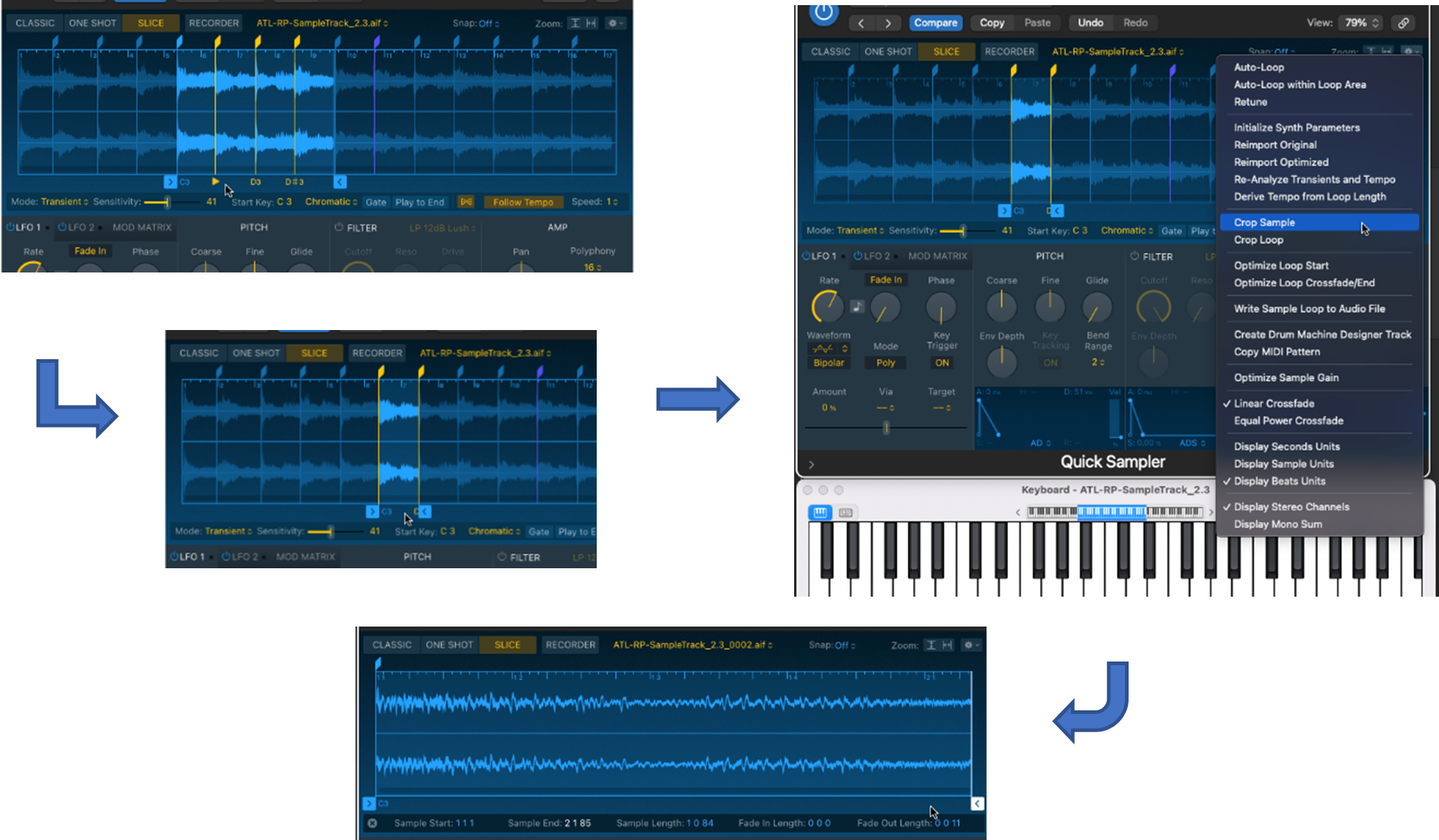
ಕ್ಲಾಸಿಕ್ ಮೋಡ್ನಲ್ಲಿ ಮಾದರಿ
ಈಗ ನಿಮ್ಮ ಮಾದರಿಯನ್ನು ನೀವು ಹೊಂದಿರುವಿರಿ, ನೀವು ಬದಲಾಗಿದಾಗ ಮಾದರಿಯು ಹೇಗೆ ಪ್ಲೇ ಆಗುತ್ತದೆ ಎಂಬುದನ್ನು ಕೇಳಲು ನೀವು ಸಿದ್ಧರಾಗಿರುವಿರಿ ಅದರ ಪಿಚ್ ಮತ್ತು ಗತಿ. ಇದನ್ನು ಮಾಡಲು ಉತ್ತಮ ಮಾರ್ಗವೆಂದರೆ ಕ್ಲಾಸಿಕ್ ಮೋಡ್ಗೆ ಬದಲಾಯಿಸುವುದು.
ನೀವು ಕೀಬೋರ್ಡ್ನಲ್ಲಿ (ಅಂದರೆ, ಲಗತ್ತಿಸಲಾದ MIDI ನಿಯಂತ್ರಕ ಅಥವಾ ಆನ್-ಸ್ಕ್ರೀನ್) ಮೇಲೆ ಮತ್ತು ಕೆಳಗೆ ಪ್ಲೇ ಮಾಡುವಾಗ ವಿಭಿನ್ನ ಟಿಪ್ಪಣಿಗಳಲ್ಲಿ ನಿಮ್ಮ ಮಾದರಿಯನ್ನು ನೀವು ಕೇಳಬಹುದು. ನಿಮ್ಮ ಹೊಸ ಮಾದರಿಯು ಹೊಸ ವಾದ್ಯದಂತೆಯೇ ಪ್ಲೇ ಆಗುತ್ತದೆ- ಮಾದರಿ ವಾದ್ಯ .
ಆದಾಗ್ಯೂ, ನೀವು ಪ್ಲೇ ಮಾಡುವಾಗ, ನಿಮ್ಮ ಮಾದರಿಯ ಪಿಚ್ ಮತ್ತು ಗತಿ ಕಡಿಮೆಯಾಗುವುದನ್ನು ನೀವು ಗಮನಿಸಬಹುದು ಮತ್ತು ನೀವು ಕಡಿಮೆ ಮತ್ತು ಹೆಚ್ಚಿನ ಟಿಪ್ಪಣಿಗಳನ್ನು ಪ್ಲೇ ಮಾಡುವಾಗ ಹೆಚ್ಚಿಸಿ. ಬದಲಾಗಿ, ನೀವು ಒಂದೇ ಗತಿಯನ್ನು ಇಟ್ಟುಕೊಂಡು ವಿಭಿನ್ನ ಟಿಪ್ಪಣಿಗಳನ್ನು ಪ್ಲೇ ಮಾಡುವಾಗ ಪಿಚ್ ಮಾತ್ರ ಬದಲಾಗಬೇಕೆಂದು ನೀವು ಬಯಸಿದರೆ, ನಂತರ ನೀವು ಫ್ಲೆಕ್ಸ್ ಮೋಡ್ ಅನ್ನು ಹೊಂದಿಸಬೇಕಾಗುತ್ತದೆ.
ಸಲಹೆ: ಫ್ಲೆಕ್ಸ್ ಮೋಡ್ ಒಂದು ಪಿಚ್ ಮತ್ತು ಟೈಮಿಂಗ್ ಅನ್ನು ಟ್ಯೂನ್ ಮಾಡಲು ನೀವು ಬಳಸಬಹುದಾದ ಲಾಜಿಕ್ ಪ್ರೊನ ಬಹುಮುಖ ವೈಶಿಷ್ಟ್ಯ - ಪಿಚ್ ಅನ್ನು ಸುಲಭವಾಗಿ ಟ್ಯೂನ್ ಮಾಡುವುದು ಹೇಗೆ ಎಂದು ತಿಳಿಯಲು, ಪಿಚ್ ಮತ್ತು ಟೈಮಿಂಗ್ ಅನ್ನು ಸುಲಭವಾಗಿ ಸಂಪಾದಿಸುವುದು ಹೇಗೆ
ಇರಿಸಲು ಫ್ಲೆಕ್ಸ್ ಮೋಡ್ ಅನ್ನು ಹೊಂದಿಸಲು ಪರಿಶೀಲಿಸಿ ಅದೇ ಗತಿ:
ಹಂತ 1 : ಫ್ಲೆಕ್ಸ್ ಐಕಾನ್ ಅನ್ನು ಪತ್ತೆ ಮಾಡಿ ಮತ್ತು ಆಯ್ಕೆ ಮಾಡಿ
- ಫ್ಲೆಕ್ಸ್ ಐಕಾನ್ ವೇವ್ಫಾರ್ಮ್ ಡಿಸ್ಪ್ಲೇಗಿಂತ ಸ್ವಲ್ಪ ಕೆಳಗೆ ಇರುತ್ತದೆ

ನೀವು ಫ್ಲೆಕ್ಸ್ ಮೋಡ್ ಅನ್ನು ಈ ರೀತಿಯಲ್ಲಿ ಹೊಂದಿಸಿದ ನಂತರ, ನೀವು ಕಡಿಮೆ ಪ್ಲೇ ಮಾಡಿದಾಗ ಮತ್ತು ಹೆಚ್ಚಿನ ಟಿಪ್ಪಣಿಗಳು ನಿಮ್ಮ ಮಾದರಿಯ ಪಿಚ್ ಬದಲಾಗುತ್ತದೆ ಆದರೆ ಅದರ ಗತಿ

